- Vi编辑器

Vi编辑器
基本简介
 VI编辑器 VI 编辑器是Linux和Unix上最基本的文本编辑器,工作在字符模式下。由于不需要图形界面,使它成了效率很高的文本编辑器。尽管在Linux上也有很多图形界面的编辑器可用,但VI在系统和服务器管理中的功能是那些图形编辑器所无法比拟的。
VI编辑器 VI 编辑器是Linux和Unix上最基本的文本编辑器,工作在字符模式下。由于不需要图形界面,使它成了效率很高的文本编辑器。尽管在Linux上也有很多图形界面的编辑器可用,但VI在系统和服务器管理中的功能是那些图形编辑器所无法比拟的。
VI 编辑器是Visual interface的简称,通常称之为VI。它在Linux上的地位就像Edit程序在DOS上一样。它可以执行输出、删除、查找、替换、块操作等众多文本操作,而且用户可以根据自己的需要对其进行定制,这是其他编辑程序所没有的。
VI 编辑器并不是一个排版程序,它不像Word或WPS那样可以对字体、格式、段落等其他属性进行编排,它只是一个文本编辑程序。没有菜单,只有命令,且命令繁多。Vi有3种基本工作模式:命令行模式、文本输入模式和末行模式。
VIM是VI的加强版,比vi更容易使用。vi的命令几乎全部都可以在vim上使用。
要在Linux下编写文本或语言程序,您首先必须选择一种文本编辑器。可以选择使用Vim编辑器,使用它的好处是几乎每一个版本的Linux都会有它的存在。然而它是在文本模式下使用,需要记忆一些基本的命令操作方式。您也可以选择使用 pico, joe, jove编辑器,午夜司令官mc编辑器等,它们都比Vim来得简单。如果您实在不习惯使用文字模式,可以选择视窗环境下的编辑器,像Gedit, Kate等,或是使用KDevelop,它是在Linux中的X Window下执行的C/C++整合式开发环境
使用方法
vi编辑器是所有Unix及Linux系统下标准的编辑器,它的强 大不逊色于任何最新的文本编辑器,这里只是简单地介绍一下它的用法和一小部分指令。由于对Unix及Linux系统的任何版本,vi编辑器是完全相同的, 因此您可以在其他任何介绍vi的地方进一步了解它。Vi也是Linux中最基本的文本编辑器,学会它后,您将在Linux的世界里畅行无阻。
工作模式
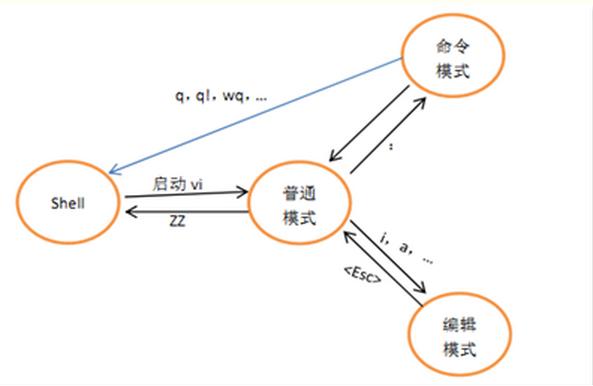 工作模式 vi有3种工作模式:普通模式、编辑模式和命令模式,这3种模式之间可以相互切换。
工作模式 vi有3种工作模式:普通模式、编辑模式和命令模式,这3种模式之间可以相互切换。
普通模式
由Shell进入vi编辑器时,首先进入普通模式。在普通模式下,从键盘输入任何字符都被当作命令来解释。普通模式下没有任何提示符,当输入命令时立即执行,不需要回车,而且输入的字符不会在屏幕上显示出来。
普通模式下可以输入命令进行光标的移动,字符、单词、行的复制、粘帖以及删除等操作。
编辑模式
编辑模式主要用于文本的输入。在该模式下,用户输入的任何字符都被作为文件的内容保存起来,并在屏幕上显示出来。在普通模式下,输入a(附加命令)、c(修改命令)、i(插入命令)、o(另起新行)、r(取代命令)以及s(替换命令)都将进入编辑模式,此时vi窗口的最后一行会显示“插入”。输入i命令时屏幕上并无变化,但是通过执行i命令,编辑器由普通模式切换为编辑模式。
命令模式
命令模式下,用户可以对文件进行一些附加处理。尽管普通模式下的命令可以完成很多功能,但要执行一些如字符串查找、替换、显示行号等操作还是必须要进入命令模式的。
在普通模式下输入冒号即可进入命令模式,此时vi窗口的状态行会显示出冒号,等待用户输入命令。用户输入完成后,按回车执行,之后vi编辑器又返回到普通模式下。
基本概念
基本上vi可以分为三种状态,分别是
命令模式(command mode)
插入模式(Insert mode)
底行模式(last line mode)
1) 命令行模式command mode)
控制屏幕光标的移动,字符、字或行的删除,移动复制某区段及进入Insert mode下,或者到 last line mode。
2) 插入模式(Insert mode)
只有在Insert mode下,才可以做文字输入,按[ESC]键可回到命令行模式。
3) 底行模式(last line mode)
将文件保存或退出vi,也可以设置编辑环境,如寻找字符串、列出行号……等。
不过一般我们在使用时把vi简化成两个模式,就是将底行模式(last line mode)也算入命令行模式command mode)。
常用命令
 VI编辑器命令 a) 进入vi
VI编辑器命令 a) 进入vi
在系统提示符号输入vi及文件名称后,就进入vi全屏幕编辑画面:
$ vi myfile
不过有一点要特别注意,就是您进入vi之后,是处于[命令行模式(command mode)],您要切换到[插入模式(Insert mode)]才能够输入文字。初次使用vi的人都会想先用上下左右键移动光标,结果电脑一直哔哔叫,把自己气个半死,所以进入vi后,先不要乱动,转换到 [插入模式(Insert mode)]再说吧!
b) 切换至插入模式(Insert mode)编辑文件
在[命令行模式(command mode)]下按一下字母就可以进入[插入模式(Insert mode)],这时候你就可以开始输入文字了。
c) Insert 的切换
您目前处于[插入模式(Insert mode)],您就只能一直输入文字,如果您发现输错了字!想用光标键往回移动,将该字删除,就要先按一下[ESC]键转到[命令行模式(command mode)]再删除文字。
d) 退出vi及保存文件
在[命令行模式(command mode)]下,按一下[:]冒号键进入[Last line mode],例如:
: w filename (输入 [w filename]将文章以指定的文件名filename保存)
: wq (输入[wq],存盘并退出vi)
: q! (输入q!, 不存盘强制退出vi)
1). 插入模式
按切换进入插入模式,按“i”进入插入模式后是从光标当前位置开始输入文件;
按[a]进入插入模式后,是从目前光标所在位置的下一个位置开始输入文字;
按[o]进入插入模式后,是插入新的一行,从行首开始输入文字。
2). 从插入模式切换为命令行模式
按[ESC]键。
3). 移动光标
vi可以直接用键盘上的光标来上下左右移动,但正规的vi是用小写英文字母[h]、[j]、[k]、[l],分别控制光标左、下、上、右移一格。
按[ctrl]+:屏幕往“后”移动一页。
按[ctrl]+[f]:屏幕往“前”移动一页。
按[ctrl]+:屏幕往“后”移动半页。
按[ctrl]+
按数字[0]:移到文章的开头。
按[G]:移动到文章的最后。
按[ 1). 插入模式
按切换进入插入模式,按“i”进入插入模式后是从光标当前位置开始输入文件;
按[a]进入插入模式后,是从目前光标所在位置的下一个位置开始输入文字;
按[o]进入插入模式后,是插入新的一行,从行首开始输入文字。
2). 从插入模式切换为命令行模式
按[ESC]键。
3). 移动光标
vi可以直接用键盘上的光标来上下左右移动,但正规的vi是用小写英文字母[h]、[j]、[k]、[l],分别控制光标左、下、上、右移一格。
按[ctrl]+:屏幕往“后”移动一页。
按[ctrl]+[f]:屏幕往“前”移动一页。
按[ctrl]+:屏幕往“后”移动半页。
按[ctrl]+
按数字[0]:移到文章的开头。
按[G]:移动到文章的最后。
按[$]:移动到光标所在行的“行尾”。
按[^]:移动到光标所在行的“行首”
按[w]:光标跳到下个字的开头
按[e]:光标跳到下个字的字尾
按:光标回到上个字的开头
按[#l]:光标移到该行的第#个位置,如:5l,56l。
4). 删除文字
[x]:每按一次,删除光标所在位置的“后面”一个字符。
[#x]:例如,[6x]表示删除光标所在位置的“后面”6个字符。
[X]:大写的X,每按一次,删除光标所在位置的“前面”一个字符。
[#X]:例如,[20X]表示删除光标所在位置的“前面”20个字符。
[dd]:删除光标所在行。
[#dd]:从光标所在行开始删除#行
5). 复制
[yw]:将光标所在之处到字尾的字符复制到缓冲区中。
[#yw]:复制#个字到缓冲区
[yy]:复制光标所在行到缓冲区。
[#yy]:例如,[6yy]表示拷贝从光标所在的该行“往下数”6行文字。
:将缓冲区内的字符贴到光标所在位置。注意:所有与“y”有关的复制命令都必须与“p”配合才能完成复制与粘贴功能。
6). 替换
[r]:替换光标所在处的字符。
[R]:替换光标所到之处的字符,直到按下[ESC]键为止。
7). 回复上一次操作
:如果您误执行一个命令,可以马上按下,回到上一个操作。按多次“u”可以执行多次回复。
8). 更改
[cw]:更改光标所在处的字到字尾处
[c#w]:例如,[c3w]表示更改3个字
9). 跳至指定的行
[ctrl]+[g]列出光标所在行的行号。
[#G]:例如,[15G],表示移动光标至文章的第15行行首。
#93;:移动到光标所在行的“行尾”。
按[^]:移动到光标所在行的“行首”
按[w]:光标跳到下个字的开头
按[e]:光标跳到下个字的字尾
按:光标回到上个字的开头
按[#l]:光标移到该行的第#个位置,如:5l,56l。
4). 删除文字
[x]:每按一次,删除光标所在位置的“后面”一个字符。
[#x]:例如,[6x]表示删除光标所在位置的“后面”6个字符。
[X]:大写的X,每按一次,删除光标所在位置的“前面”一个字符。
[#X]:例如,[20X]表示删除光标所在位置的“前面”20个字符。
[dd]:删除光标所在行。
[#dd]:从光标所在行开始删除#行
5). 复制
[yw]:将光标所在之处到字尾的字符复制到缓冲区中。
[#yw]:复制#个字到缓冲区
[yy]:复制光标所在行到缓冲区。
[#yy]:例如,[6yy]表示拷贝从光标所在的该行“往下数”6行文字。
:将缓冲区内的字符贴到光标所在位置。注意:所有与“y”有关的复制命令都必须与“p”配合才能完成复制与粘贴功能。
6). 替换
[r]:替换光标所在处的字符。
[R]:替换光标所到之处的字符,直到按下[ESC]键为止。
7). 回复上一次操作
:如果您误执行一个命令,可以马上按下,回到上一个操作。按多次“u”可以执行多次回复。
8). 更改
[cw]:更改光标所在处的字到字尾处
[c#w]:例如,[c3w]表示更改3个字
9). 跳至指定的行
[ctrl]+[g]列出光标所在行的行号。
[#G]:例如,[15G],表示移动光标至文章的第15行行首。
命令简介
按数字[0]:移到文章的开头。
按[G]:移动到文章的最后。
按[ 1). 插入模式
按切换进入插入模式,按“i”进入插入模式后是从光标当前位置开始输入文件;
按[a]进入插入模式后,是从目前光标所在位置的下一个位置开始输入文字;
按[o]进入插入模式后,是插入新的一行,从行首开始输入文字。
2). 从插入模式切换为命令行模式
按[ESC]键。
3). 移动光标
vi可以直接用键盘上的光标来上下左右移动,但正规的vi是用小写英文字母[h]、[j]、[k]、[l],分别控制光标左、下、上、右移一格。
按[ctrl]+:屏幕往“后”移动一页。
按[ctrl]+[f]:屏幕往“前”移动一页。
按[ctrl]+:屏幕往“后”移动半页。
按[ctrl]+
按数字[0]:移到文章的开头。
按[G]:移动到文章的最后。
按[$]:移动到光标所在行的“行尾”。
按[^]:移动到光标所在行的“行首”
按[w]:光标跳到下个字的开头
按[e]:光标跳到下个字的字尾
按:光标回到上个字的开头
按[#l]:光标移到该行的第#个位置,如:5l,56l。
4). 删除文字
[x]:每按一次,删除光标所在位置的“后面”一个字符。
[#x]:例如,[6x]表示删除光标所在位置的“后面”6个字符。
[X]:大写的X,每按一次,删除光标所在位置的“前面”一个字符。
[#X]:例如,[20X]表示删除光标所在位置的“前面”20个字符。
[dd]:删除光标所在行。
[#dd]:从光标所在行开始删除#行
5). 复制
[yw]:将光标所在之处到字尾的字符复制到缓冲区中。
[#yw]:复制#个字到缓冲区
[yy]:复制光标所在行到缓冲区。
[#yy]:例如,[6yy]表示拷贝从光标所在的该行“往下数”6行文字。
:将缓冲区内的字符贴到光标所在位置。注意:所有与“y”有关的复制命令都必须与“p”配合才能完成复制与粘贴功能。
6). 替换
[r]:替换光标所在处的字符。
[R]:替换光标所到之处的字符,直到按下[ESC]键为止。
7). 回复上一次操作
:如果您误执行一个命令,可以马上按下,回到上一个操作。按多次“u”可以执行多次回复。
8). 更改
[cw]:更改光标所在处的字到字尾处
[c#w]:例如,[c3w]表示更改3个字
9). 跳至指定的行
[ctrl]+[g]列出光标所在行的行号。
[#G]:例如,[15G],表示移动光标至文章的第15行行首。
#93;:移动到光标所在行的“行尾”。
按[^]:移动到光标所在行的“行首”
按[w]:光标跳到下个字的开头
按[e]:光标跳到下个字的字尾
按:光标回到上个字的开头
按[#l]:光标移到该行的第#个位置,如:5l,56l。
4). 删除文字
[x]:每按一次,删除光标所在位置的“后面”一个字符。
[#x]:例如,[6x]表示删除光标所在位置的“后面”6个字符。
[X]:大写的X,每按一次,删除光标所在位置的“前面”一个字符。
[#X]:例如,[20X]表示删除光标所在位置的“前面”20个字符。
[dd]:删除光标所在行。
[#dd]:从光标所在行开始删除#行
5). 复制
[yw]:将光标所在之处到字尾的字符复制到缓冲区中。
[#yw]:复制#个字到缓冲区
[yy]:复制光标所在行到缓冲区。
[#yy]:例如,[6yy]表示拷贝从光标所在的该行“往下数”6行文字。
:将缓冲区内的字符贴到光标所在位置。注意:所有与“y”有关的复制命令都必须与“p”配合才能完成复制与粘贴功能。
6). 替换
[r]:替换光标所在处的字符。
[R]:替换光标所到之处的字符,直到按下[ESC]键为止。
7). 回复上一次操作
:如果您误执行一个命令,可以马上按下,回到上一个操作。按多次“u”可以执行多次回复。
8). 更改
[cw]:更改光标所在处的字到字尾处
[c#w]:例如,[c3w]表示更改3个字
9). 跳至指定的行
[ctrl]+[g]列出光标所在行的行号。
[#G]:例如,[15G],表示移动光标至文章的第15行行首。
词条图册
按数字[0]:移到文章的开头。
按[G]:移动到文章的最后。
按[$]:移动到光标所在行的“行尾”。
按[^]:移动到光标所在行的“行首”
按[w]:光标跳到下个字的开头
按[e]:光标跳到下个字的字尾
按:光标回到上个字的开头
按[#l]:光标移到该行的第#个位置,如:5l,56l。
4). 删除文字
[x]:每按一次,删除光标所在位置的“后面”一个字符。
[#x]:例如,[6x]表示删除光标所在位置的“后面”6个字符。
[X]:大写的X,每按一次,删除光标所在位置的“前面”一个字符。
[#X]:例如,[20X]表示删除光标所在位置的“前面”20个字符。
[dd]:删除光标所在行。
[#dd]:从光标所在行开始删除#行
5). 复制
[yw]:将光标所在之处到字尾的字符复制到缓冲区中。
[#yw]:复制#个字到缓冲区
[yy]:复制光标所在行到缓冲区。
[#yy]:例如,[6yy]表示拷贝从光标所在的该行“往下数”6行文字。
:将缓冲区内的字符贴到光标所在位置。注意:所有与“y”有关的复制命令都必须与“p”配合才能完成复制与粘贴功能。
6). 替换
[r]:替换光标所在处的字符。
[R]:替换光标所到之处的字符,直到按下[ESC]键为止。
7). 回复上一次操作
:如果您误执行一个命令,可以马上按下,回到上一个操作。按多次“u”可以执行多次回复。
8). 更改
[cw]:更改光标所在处的字到字尾处
[c#w]:例如,[c3w]表示更改3个字
9). 跳至指定的行
[ctrl]+[g]列出光标所在行的行号。
[#G]:例如,[15G],表示移动光标至文章的第15行行首。
#93;:移动到光标所在行的“行尾”。
按[^]:移动到光标所在行的“行首”
按[w]:光标跳到下个字的开头
按[e]:光标跳到下个字的字尾
按:光标回到上个字的开头
按[#l]:光标移到该行的第#个位置,如:5l,56l。
4). 删除文字
[x]:每按一次,删除光标所在位置的“后面”一个字符。
[#x]:例如,[6x]表示删除光标所在位置的“后面”6个字符。
[X]:大写的X,每按一次,删除光标所在位置的“前面”一个字符。
[#X]:例如,[20X]表示删除光标所在位置的“前面”20个字符。
[dd]:删除光标所在行。
[#dd]:从光标所在行开始删除#行
5). 复制
[yw]:将光标所在之处到字尾的字符复制到缓冲区中。
[#yw]:复制#个字到缓冲区
[yy]:复制光标所在行到缓冲区。
[#yy]:例如,[6yy]表示拷贝从光标所在的该行“往下数”6行文字。
:将缓冲区内的字符贴到光标所在位置。注意:所有与“y”有关的复制命令都必须与“p”配合才能完成复制与粘贴功能。
6). 替换
[r]:替换光标所在处的字符。
[R]:替换光标所到之处的字符,直到按下[ESC]键为止。
7). 回复上一次操作
:如果您误执行一个命令,可以马上按下,回到上一个操作。按多次“u”可以执行多次回复。
8). 更改
[cw]:更改光标所在处的字到字尾处
[c#w]:例如,[c3w]表示更改3个字
9). 跳至指定的行
[ctrl]+[g]列出光标所在行的行号。
[#G]:例如,[15G],表示移动光标至文章的第15行行首。

-
奔驰回望散热器到格栅的百年演变 远景动力与奔驰展开合作
2025-09-24 07:06:41 查看详情


 求购
求购










